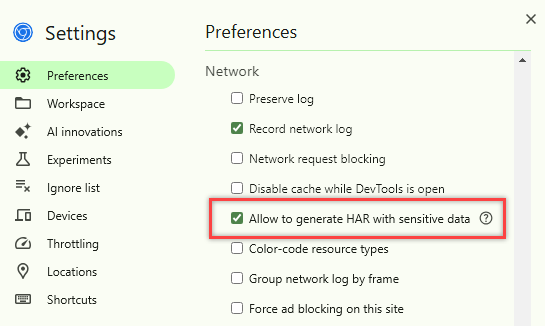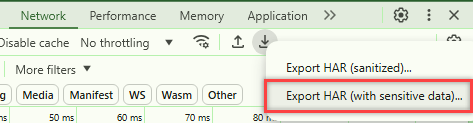Zachyťte záznam prohlížeče pro řešení potíží
Pokud řešíte problém s Azure DevOps a potřebujete kontaktovat podpory Microsoftu, zaznamenejte další informace, jako je trasování prohlížeče, záznam kroku a výstup konzoly. Tato data poskytují důležité podrobnosti o tom, co se děje v Azure DevOps, když k problému dochází.
Soubor HAR (archiv HTTP) sleduje informace mezi webovým prohlížečem a webem. Obsahuje podrobná data o výkonu webových stránek, včetně načtených prostředků, času potřebného pro každý prostředek a všech zjištěných chyb. Sdílení souboru HAR s podporou Microsoftu vám může pomoct s efektivnější diagnostikou a řešením problémů.
Varování
Trasování prohlížeče často obsahují citlivé informace a můžou obsahovat ověřovací tokeny propojené s vaší identitou. Před sdílením trasování s ostatními odeberte všechna hesla. Zacházejte s těmito soubory HAR opatrně, abyste zajistili zabezpečení a ochranu informací obsažených. Podpora Microsoft používá tyto záznamy pouze k řešení problémů.
Vygenerovat HAR soubor a zaznamenat aktivitu v prohlížeči
Tyto informace můžete zachytit z Microsoft Edge nebo Google Chrome. Postup pro každý prohlížeč se zobrazí následovně.
Následující kroky ukazují, jak používat vývojářské nástroje v Microsoft Edgi. Další informace naleznete v tématu Microsoft Edge DevTools.
Poznámka
Snímky obrazovky v tomto článku ukazují DevTools v detailním režimu se svislým panelem aktivit. V závislosti na nastavení může konfigurace vypadat jinak. Další informace najdete v tématu Zjednodušení nástrojů DevTools pomocí detailního režimu.
V prohlížeči vyberte F12>Open DevTools.
Vyberte
 další akce.
další akce.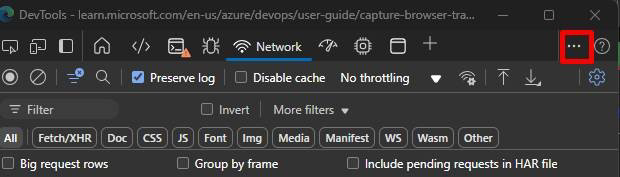
Vyberte Nastavení.
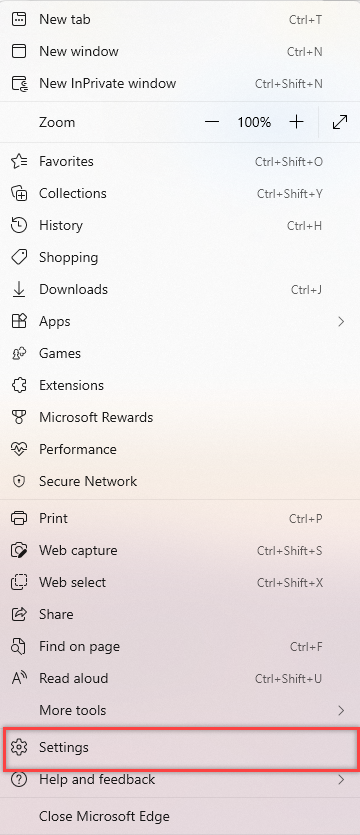
V části Předvolbypřejděte k části Síť a zaškrtněte políčko vedle Povolit generování HAR s citlivými daty.
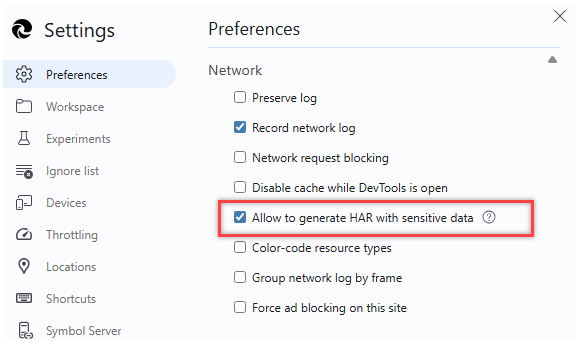
Zavřete nabídku nastavení.
Ujistěte se, že je karta Network nastavena na Zachovat protokol, a že zaznamenává provoz.

Přejděte k kroku před tím, než dojde k problému.
Pomocí nástroje Steps Recorderzačněte zaznamenávat kroky, které provedete v Azure DevOps.
Až nahrávání skončíte, stiskněte dlouhé tlačítko pro export, aby se v něm zobrazovala nabídka. Pokud provedete pouze krátké stisknutí, exportuje se sanitizovaná verze HAR, která neobsahuje informace potřebné k řešení potíží.
Vyberte Exportovat HAR (s citlivými daty).
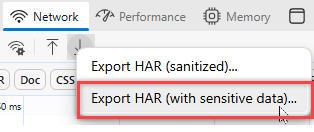
(Volitelné) Po dokončení zrušte zaškrtnutí políčka Povolit generování HAR s citlivými daty.
Máte kompletní soubor HAR s potřebnými daty pro řešení potíží.